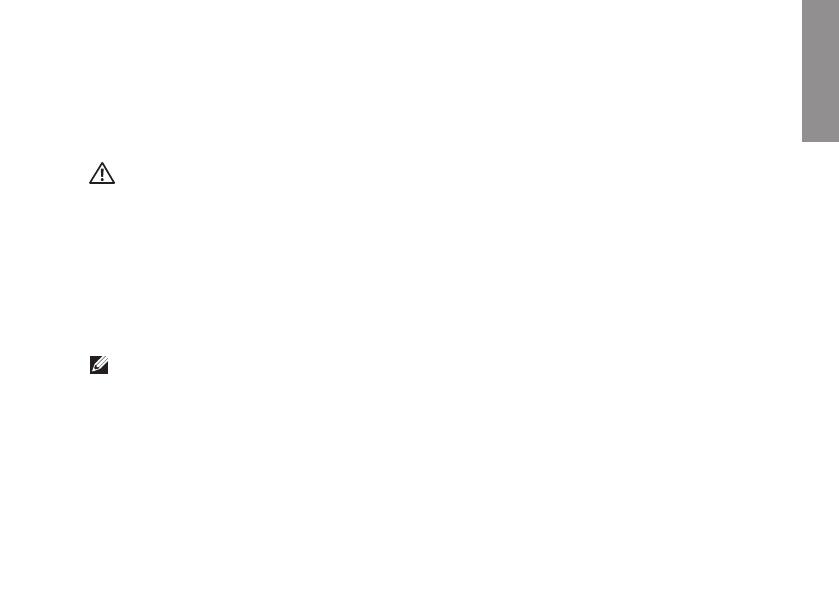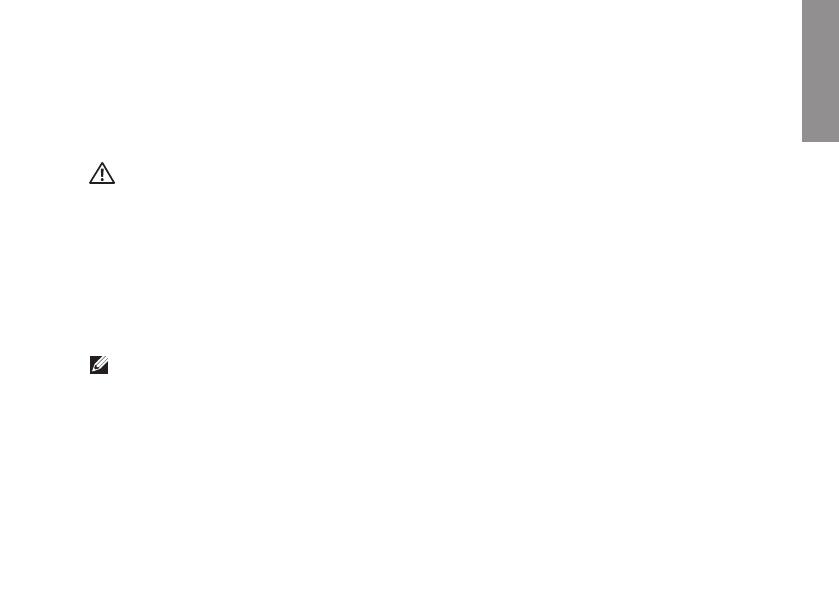
5
Táto časť ponúka informácie o nastavení
počítača Dell
™
Inspiron One.
Servisný štítok a
Expresný servisný kód počítača sa
na nálepke nachádzajú v zadnej
časti počítača. Servisný štítok alebo
Expresný servisný kód použite na
identifikáciu vášho počítača v prípade,
že navštívite webovú lokalitu Dell
Support alebo kontaktujete technickú
podporu.
Pri umiestňovaní počítača zaistite, aby
ste umožnili jednoduchý prístup k zdroju
napájania, dostatočné vetranie a rovný
povrch, na ktorý počítač umiestnite.
Zablokovanie prietoku vzduchu okolo
počítača môže spôsobiť jeho prehriatie.
Prehriatiu môžete zabrániť tak, že zachováte
vzdialenosť aspoň 10,2 cm (4 palce) na
zadnej strane a minimálne 5,1 cm (2 palce)
na všetkých ostatných stranách. Zapnutý
počítač za žiadnych okolností neumiestňujte
do uzatvoreného priestoru, ako napr. skrinka
alebo zásuvka.
INSPIRON